树莓派CM4(一): 镜像烧录
1. 简介
- 树莓派型号
Raspberry Pi CM4 EMMC, 注意是EMMC版本,不是SD卡版本 - 核心板资源

- IO板使用官方IO板
Compute module 4 IO Board, 硬件规格
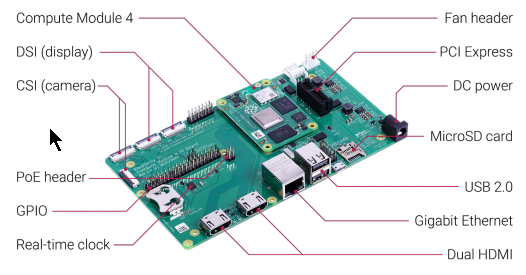
- 2G RAM + 8G ROM
- 4核64位Cortx-A72, 1.5GHz
- 树莓派官网
- 树莓派镜像下载页面
2. 镜像下载
- 我选择使用不带桌面环境的
Lite OS,下载地址:https://downloads.raspberrypi.com/raspios_lite_arm64/images/raspios_lite_arm64-2024-07-04/
- 选择使用
2024-07-04发布的镜像,内核版本6.6.y
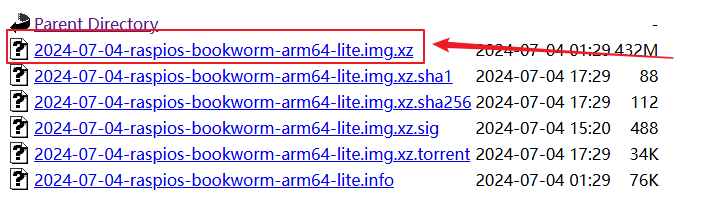
- 下载完成后解压,得到
.img后缀的文件
3. 烧录工具下载
rpiboot,下载地址:https://files.waveshare.net/wiki/w/upload/f/f3/Rpiboot_setup.zip
SD Card Formatter, 下载地址:https://www.sdcard.org/downloads/formatter/sd-memory-card-formatter-for-windows-download/
Win32DiskImager, 下载地址:https://sourceforge.net/projects/win32diskimager/files/Archive/
Raspberry Pi Imager, 下载地址:- Tips: 使用
Raspberry Pi Imager这个工具烧录镜像比较简单,并且可以很方便地设置用户名/密码,开启SSH。但是实测下来烧录镜像的速度不如Win32DiskImager,并且感觉比较傻瓜式,便于初学者快速上手树莓派,但是不利于深入了解背后地工作原理,所以之后的步骤中,我将使用Win32DiskImager进行烧录,关于Rsapberry Pi Imager的使用方法,官方教程已经写的很详细了,不再赘述
4. 镜像烧录
- 参考链接
- 烧录环境
Win10 - 安装
3. 烧录工具下载这一步下载的安装程序rpiboot_setup.exe,直接双击运行即可, - 短接
BOOT管脚和GND管脚,禁止从EMMC启动
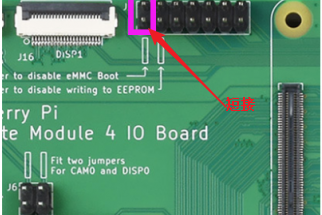
- 连接
USB Slave接口到电脑,上电 - 可以在其他设备中看到
BCM2711 Boot,也有可能是一个Compute Module设备
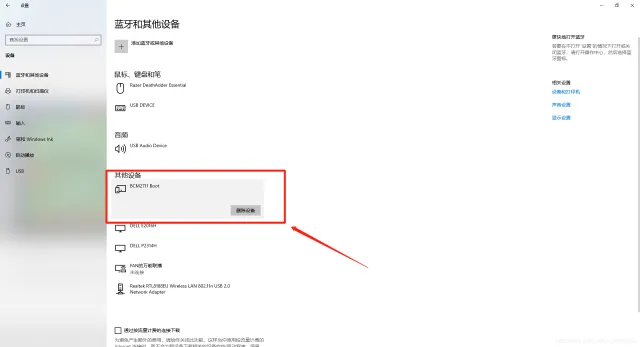
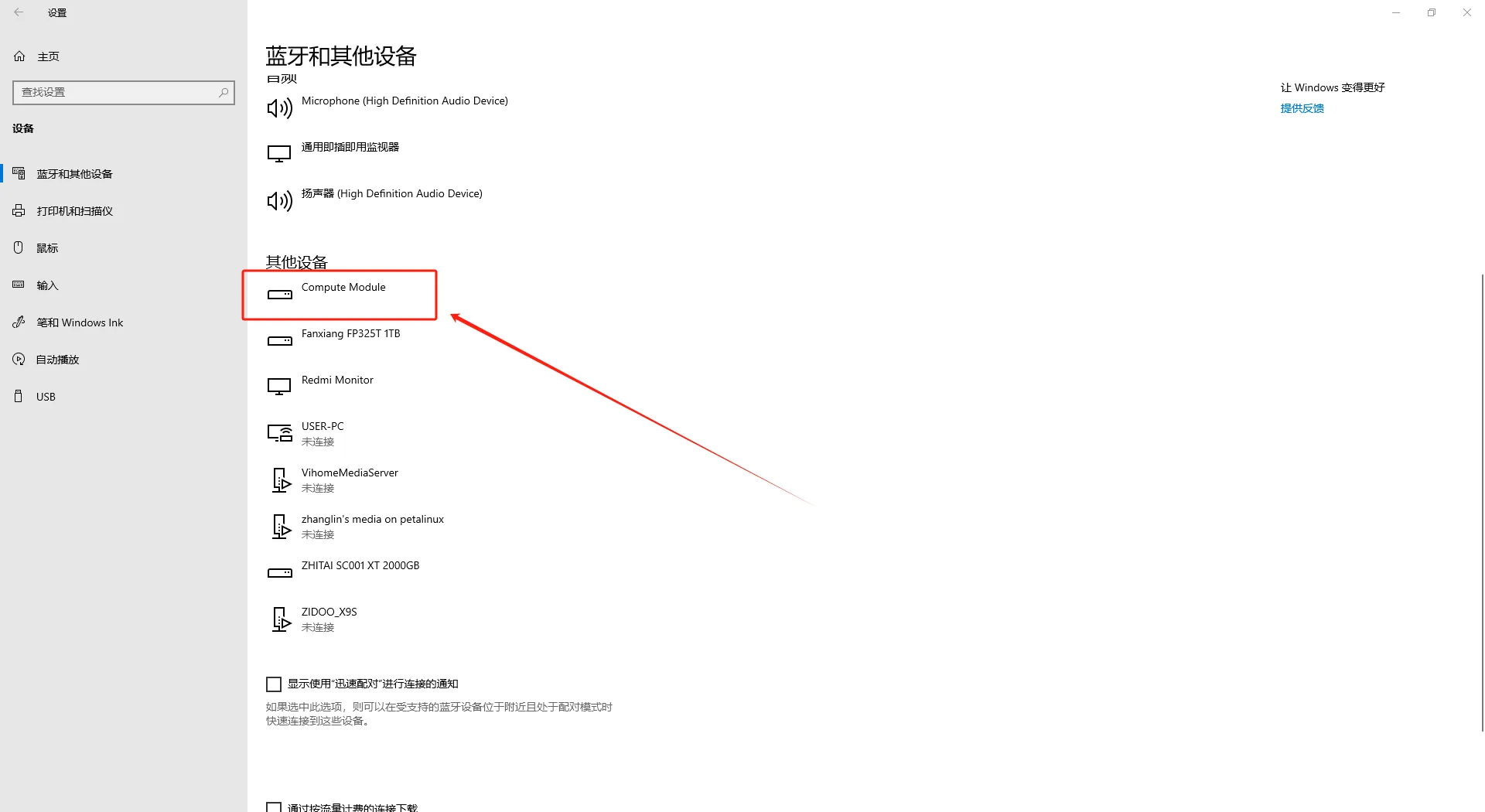
- 运行
rpiboot软件,会自动安装USB驱动,驱动安装成功后,会将内部EMMC识别为一个类似U盘的存储设备,共有两个分区boot+rootfs,分别表示启动分区和根文件系统
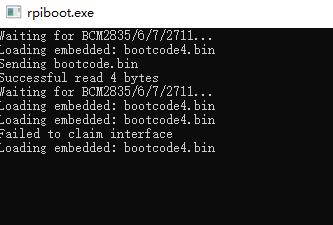
- 格式化
EMMC,注意区分硬盘,是一个7.28G左右大小的设备,不要把自己的电脑硬盘给格式化了 - 使用
Win32DiskImager烧录镜像
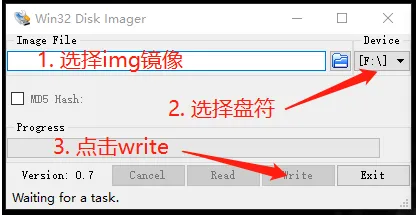
5. 使能调试串口
- 需要注意的是,树莓派官方的镜像默认是没有开启
串口输出的,也就是说如果手上没有屏幕的话,是没办法进入终端进行任何操作的 - 确保树莓派还挂载在
windows中修改boot分区下的config.txt(这个文件也有可能位于boot分区下的firmware/config.txt),在这个文件的末尾添加如下内容,表示启用调试串口enable_uart=1
6. 烧录完成
- 先给开发板断电
- 取消
BOOT管脚和GND管脚的短接
7. 串口输出
- 树莓派为控制台预留了一个低吞吐量的
uart - 其中
GPIO14 == TxGPIO15 == Tx - 相应得:
GPIO14就要接到串口的Tx,GPIO15要接到串口的Rx

- 串口波特率:
115200 - 上述步骤正确的话,开机后就能够看到有日志输出到串口终端
8. 默认用户名密码
- 用户名:
pi - 密码:
raspberry


